Како вратити свој Инстаграм након што сте онемогућени?
Pronađite detaljne korake kako da vratite svoj Instagram nalog nakon što je onemogućen.
Пошто су безбедносне претње драстично порасле, можете видети људе који се крећу ка Мац машинама са других платформи. Један од главних разлога за овај прекидач је уграђена сигурност и заштитни зид који обезбеђује Аппле, који је непробојан. Међутим, прелазак са једне на другу платформу може да вас мало збуни због корисничког интерфејса и рада.
Главни проблем повезан са Мац-ом су апликације које морате да користите и преузмете из Мац продавнице. Данас ћемо разговарати о томе како да радите са Мац Апп Сторе-ом како бисмо вам помогли да надмашите нову технологију.
Кораци за пријављивање помоћу Аппле ИД-а:
Пре него што наставите са процесом преузимања, потребно је да се пријавите са својим Аппле ИД-ом да бисте преузели жељену апликацију и игру. Пратите кораке да бисте се пријавили са својим Аппле ИД-ом за Мац Апп Сторе.
Корак 1: Прво морате да отворите Мац Апп Сторе. Апп Сторе-у можете приступити преко Спотлигхт-а или Финдер-а са картице Апликација.
Корак 2: Притисните Пријава која је доступна у доњем левом углу екрана.
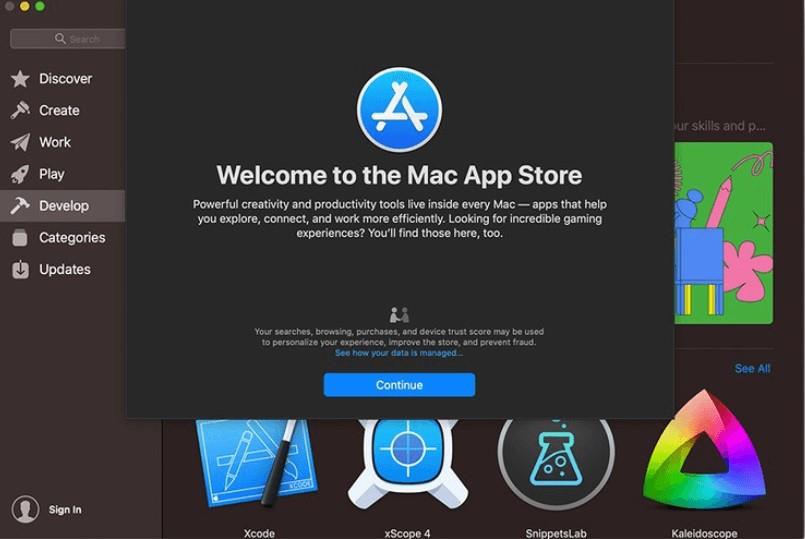
Корак 3: Унесите свој Аппле ИД и лозинку.
Корак 4: Изаберите Пријава. Такође можете притиснути тастер за повратак.
Извор слике: иМоре
Како да баците поглед или промените свој Аппле ИД налог?
Изузетно је важно да проверите свој начин плаћања и да је изабрана земља исправна да бисте максимално искористили Мац Апп Сторе. Пратите кораке да бисте сазнали како да баците поглед или унесете промене у свој Аппле ИД налог:
Корак 1: Отворите Мац Апп Сторе.
Корак 2: Сада морате да кликнете на своје име, налази се у левом углу екрана.
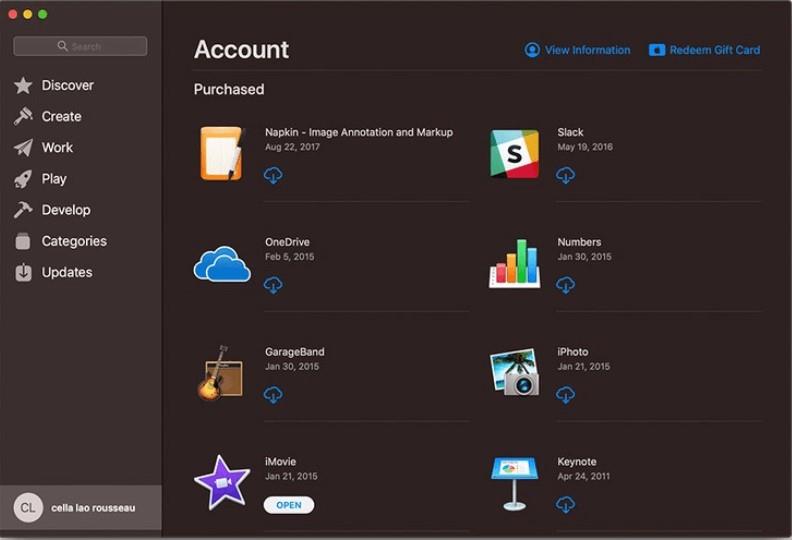
Извор слике: иМоре
Корак 3: Изаберите Прикажи информације у горњем десном углу екрана. Такође можете променити адресу за обрачун, име, земљу, број кредитне картице и још много тога.
Корак 4: Када завршите са уређивањем информација, можете да додирнете плаво дугме Готово да бисте сачували промене.
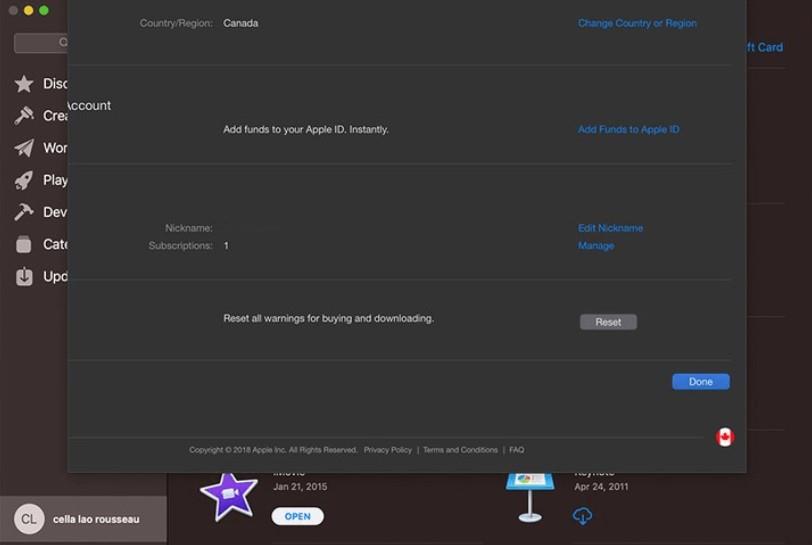
Извор слике: иМоре
Прочитајте такође: -
Како преузети апликације из Мац Апп Сторе-а Да ли сте управо купили нови Мац након што сте користили Виндовс? Прочитајте да бисте сазнали како да преузмете апликације са...
Кораци за преузимање игре или апликације.
Преузимање апликације из Мац Апп Сторе-а је прилично лако. Можете да пратите доле наведене кораке да бисте преузели игру или апликацију:
Корак 1: Крећите се Апп Сторе-ом на свом Мац-у.
Корак 2: Сада потражите апликацију или игру коју желите да преузмете. Можете користити опцију претраге да бисте пронашли апликацију.
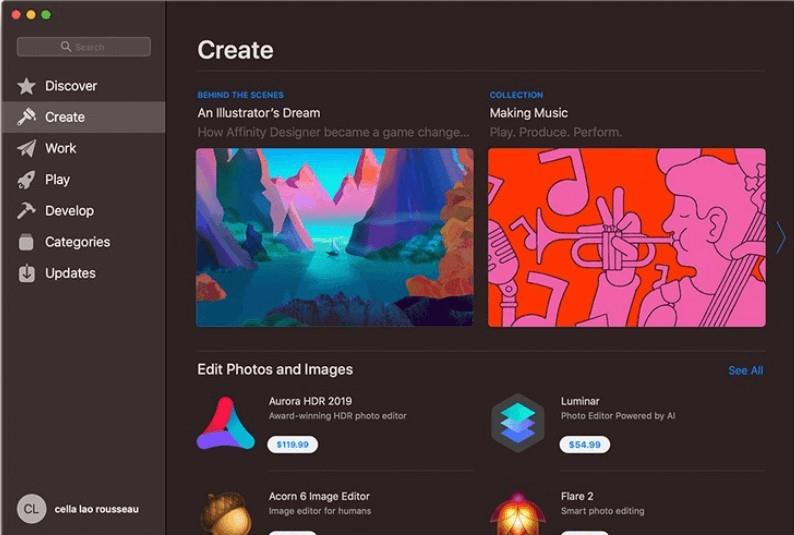
Извор слике: иМоре
Корак 3: У случају да је ваша апликација плаћена, потребно је да кликнете на апликацију. Ако сте изабрали бесплатну апликацију, кликните на Гет.
Корак 4: Сада морате да унесете свој Аппле ИД и лозинку.
Корак 5: Морате да кликнете на Купи да бисте преузели апликацију. У случају да сте изабрали бесплатну апликацију, добићете и Купи.
Извор слике: иМоре
Како пронаћи инсталиране апликације и игре.
Када завршите са преузимањем и инсталирањем апликације, потребно је да лоцирате апликацију да бисте искористили њене предности. Пратите кораке да бисте научили како да лоцирате инсталиране апликације и игре.
Корак 1: Приступите Финдер-у и идите на Апликација. Фасциклу Апплицатион можете добити у левом окну екрана.
Корак 2: Изаберите Подешавања у горњем делу истог прозора.
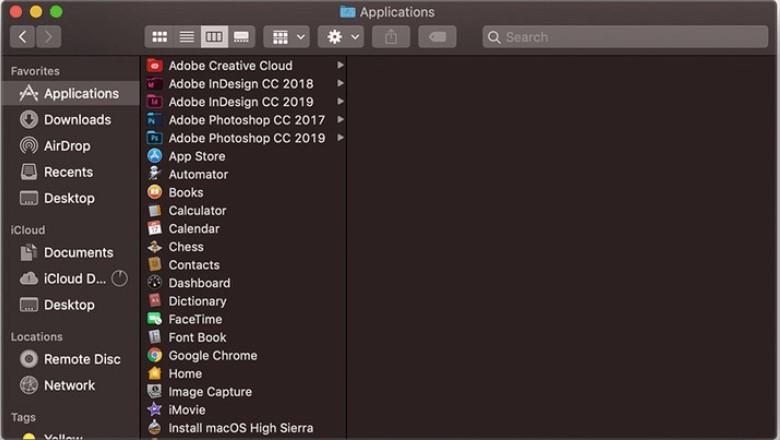
Извор слике: иМоре
Корак 3: Одаберите Распореди по.
Корак 4: Изаберите Датум додавања да бисте добили најновија преузимања на екрану.
Извор слике: иМоре
Кораци за преглед и поновно преузимање већ купљених апликација и игара.
Плаћање двапут за исту апликацију нема никаквог смисла. На срећу, могуће је поново преузети апликацију ако сте је већ платили. Пратите кораке да бисте прегледали и поново преузели већ купљене апликације и игре.
Корак 1: Приступите Апп Сторе-у на свом Мац-у.
Корак 2: Кликните на име са левог краја екрана.
Корак 3: Хот Довнлоад поред апликације или игре коју желите поново да преузмете.
Мораш прочитати:-
Најбоље бесплатне апликације за прављење ГИФ-ова за Мац Ако желите да направите ГИФ и имате Мац лаптоп, онда постоји много апликација за прављење ГИФ-ова...
Кораци за омогућавање аутоматског ажурирања
Када имате превише преузетих апликација на вашем систему, потребно вам је много времена и труда да стално проверавате да ли постоје ажурирања. Међутим, омогућавате аутоматска ажурирања за апликације и игре да бисте уштедели своје драгоцено време за друге ствари. Пратите кораке да омогућите аутоматска ажурирања за апликације у Мац Апп Сторе-у.
Корак 1: Отворите Апп Сторе.
Корак 2: Идите на траку менија и изаберите Апп Сторе.
Корак 3: Изаберите Преференцес.
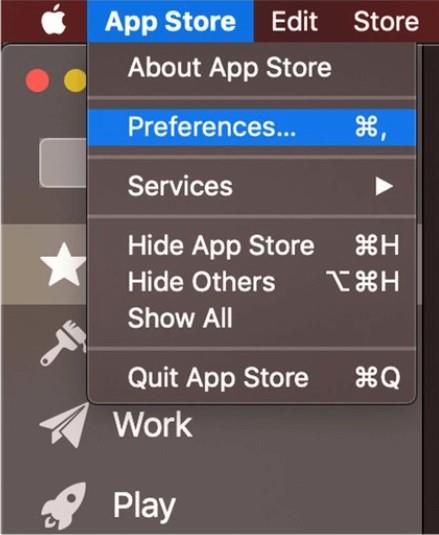
Корак 4: Сада морате да означите поље за потврду да бисте омогућили аутоматска ажурирања.
Корак 5: Морате да означите поље за потврду поред скупа ажурирања који желите да омогућите
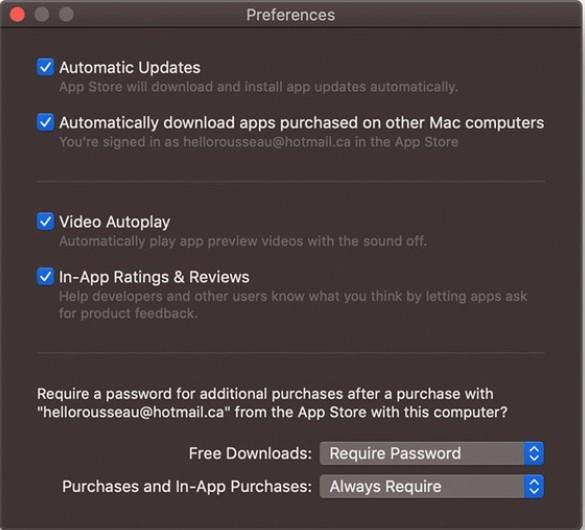
Дакле, успешно сте научили како да радите са Мац Апп Сторе-ом. Можете омогућити аутоматско ажурирање да бисте уштедели бол од ручног ажурирања ваших виталних апликација и игара.
Pronađite detaljne korake kako da vratite svoj Instagram nalog nakon što je onemogućen.
Желите да избришете истекле пропуснице и средите Аппле новчаник? Пратите док објашњавам у овом чланку како да уклоните ставке из Аппле новчаника.
Било да сте одрасла или млада особа, можете испробати ове апликације за бојење да бисте ослободили своју креативност и смирили свој ум.
Овај водич вам показује како да решите проблем са вашим Аппле иПхоне или иПад уређајем који приказује погрешну локацију.
Погледајте како можете да омогућите и управљате Не узнемиравај на иПад-у како бисте се могли фокусирати на оно што треба да урадите. Ево корака које треба пратити.
Погледајте различите начине на које можете повећати своју тастатуру на иПад-у без апликације треће стране. Такође погледајте како се тастатура мења са апликацијом.
Да ли се суочавате са грешком иТунес не открива иПхоне или иПад на вашем Виндовс 11 рачунару? Испробајте ове проверене методе да одмах решите проблем!
Осећате да ваш иПад не ради брзо? Не можете да надоградите на најновији иПадОС? Пронађите овде знакове који говоре да морате да надоградите иПад!
Тражите кораке како да укључите аутоматско чување у програму Екцел? Прочитајте овај водич о укључивању аутоматског чувања у Екцел-у на Мац-у, Виндовс 11 и иПад-у.
Погледајте како можете да држите своје лозинке у Мицрософт Едге-у под контролом и спречите прегледач да сачува све будуће лозинке.







